Formulės naudojimas „Excel“ gali palengvinti jūsų kasdienes užduotis. „Excel“ turi beveik visų operacijų formules. Nepaisant to, pageidautina paslėpti formules, jei dalijatės savo „Excel“ skaičiuokle su savo kolegomis ar bosu, jei nenorite jiems pateikti užuominos apie triukus, kuriuos naudojote laiku atlikdami darbą. Na, visos formulės ir skaičiavimo darbai gali būti paslėpti nuo žiūrovų, jei paslėpsite savo formules „Excel 2013/2016“ lape. Kaip tu tai darai? Pažiūrėkime!
Slėpti formulę „Excel“
Formulės rodomos formulių juostoje, kaip parodyta toliau pateiktame ekrano paveikslėlyje. Arba, norėdami parodyti formulę, skirtuko „Formulės“ skiltyje „Formulės auditas“ galite spustelėti „Rodyti formules“.
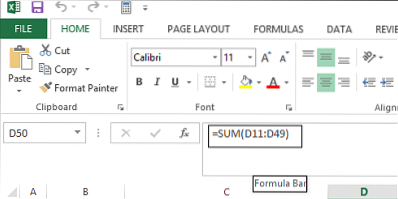
Jei nenorite, kad formulės būtų matomos jūsų skaičiuoklę žiūrintiems vartotojams, galite jas paslėpti ir apsaugoti lapą. Norėdami tai padaryti, pasirinkite langelius, kurių formules norite slėpti.
Tada pereikite į skirtuką „Pagrindinis“. Ieškokite langelio skyriaus dešinėje. Šiame skyriuje pasirinkite Formatuoti ir išskleidžiamajame meniu pasirinkite Format Cells.
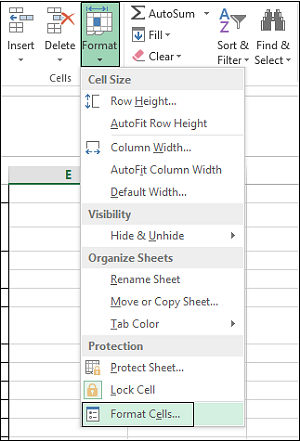
Akimirksniu langelio formatavimas dialogo langas turėtų pasirodyti jūsų kompiuterio ekrane. Kai taip atsitiks, pereikite į skirtuką „Apsauga“. Ten pažymėkite žymės langelį Paslėptas ir paspauskite „Gerai“.
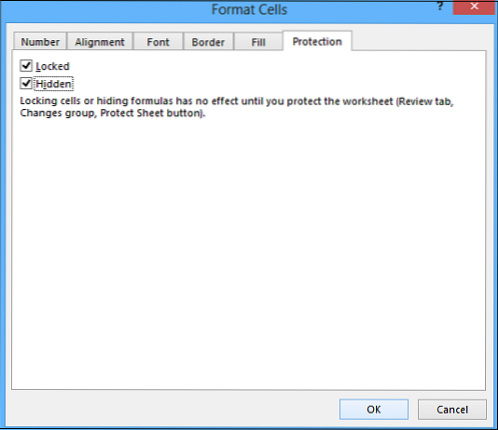
Paskutinis žingsnis yra apsaugoti savo „Excel“ darbalapį, kad baigtumėte slėpti formules. Dar kartą spustelėkite „Format“ skirtuko „Pagrindinis“ langelio skyriuje. Dabar išskleidžiamajame meniu pasirinkite Apsaugoti lapą.
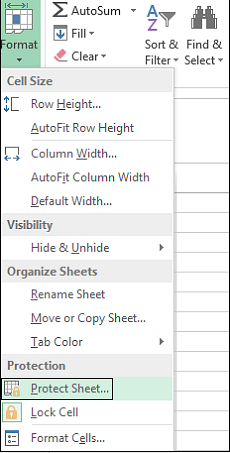
Pateikę dialogo langą, įsitikinkite, kad pažymėtas užrakintų langelių turinys ir pažymėtas žymimasis laukelis Apsaugoti darbalapį. Laukelyje Slaptažodis turėsite įvesti slaptažodį.

Įveskite slaptažodį dar kartą dialogo lange Patvirtinti slaptažodį laukelyje Įveskite slaptažodį, kad galėtumėte tęsti redagavimą ir spustelėkite Gerai.
Bet kuriame etape, jei norėtumėte apsaugoti lapą ir vėl rodyti formules, pasirinkite parinktį neapsaugoti lapo ir įveskite išsaugotą slaptažodį lauke Apsaugoti lapo slaptažodį.
Sąrašo langelyje Leisti visiems šio darbalapio vartotojams pažymėkite užduočių, kurias norite leisti vartotojams atlikti, žymės langelius. Spustelėkite Gerai.
Dabar pažiūrėkite, kaip geriausiai panaudojate „Excel“ vardų laukelį.

 Phenquestions
Phenquestions


